Teknologi
Er WiFi-en din treg: hvordan du løser det selv
WiFi-en din er treg – og det er sannsynligvis noe hjemme hos deg som er årsaken.
Har du raskt internett på papiret, men en tilkobling som hakker, dropper ut eller føles ustabil? I de fleste tilfeller er det ikke leverandørens skyld – men noe hjemme hos deg. WiFi er følsomt for omgivelser, plassering og innstillinger.
Her er 10 vanlige årsaker til at nettet ditt fungerer dårlig – og enkle grep du selv kan ta for å fikse det.
Ruteren står feil plassert

Hvis ruteren står inne i et skap, bak en TV eller i et hjørne, får du dårlig dekning. Sett den sentralt, høyt og så åpent som mulig.
Vegger og møbler blokkerer signalet
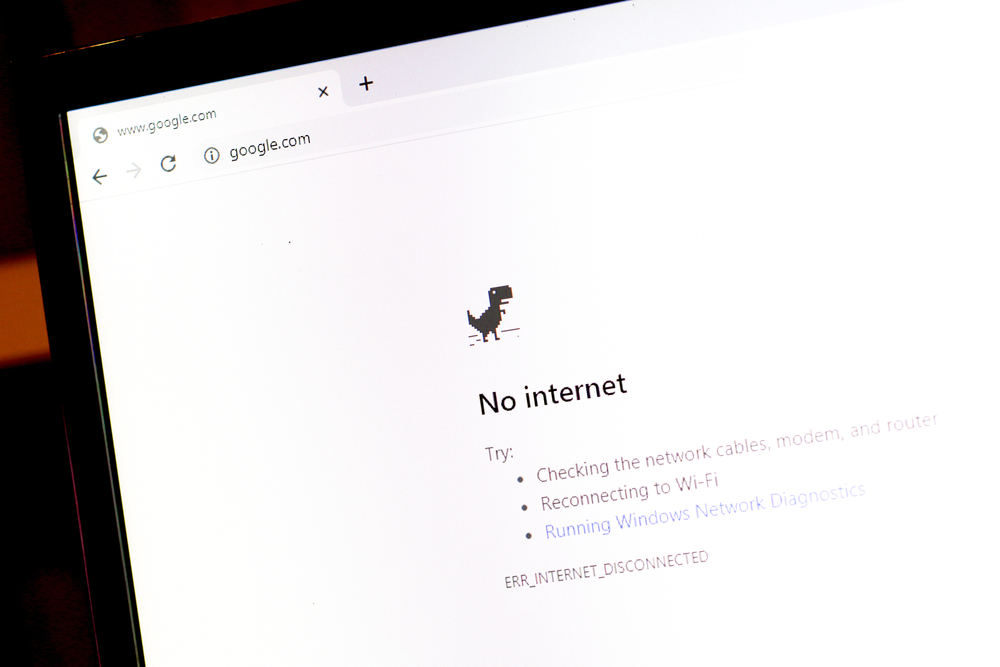
Tykke vegger og store møbler kan dempe signalet betraktelig. Flytt ruteren nærmere døråpninger og åpne områder for bedre rekkevidde.
For mange enheter på nettverket

Mobil, TV, nettbrett, høyttalere og smarte apparater konkurrerer om kapasiteten. Koble fra utstyr du ikke bruker, og sjekk hvem som er pålogget.
Gammel ruter

En eldre ruter støtter ikke dagens standarder. En ny modell gir bedre ytelse og stabilitet – og takler flere enheter samtidig.
Utdatert programvare i ruteren

Ruterens programvare kan ha feil eller sikkerhetshull. Logg inn på ruteren og se etter firmware-oppdateringer.
Naboenes WiFi forstyrrer signalet

I boligblokker forstyrrer naboers signaler ditt eget. Prøv å bytte kanal eller bruk 5 GHz-båndet fremfor 2.4 GHz.
Mikrobølgeovn og trådløs forstyrrelse

Mikrobølgeovner og babymonitorer kan skape støy på samme frekvens som WiFi. Ikke plasser ruteren i nærheten av slike apparater.
Du bruker kun 2.4 GHz-nettverket
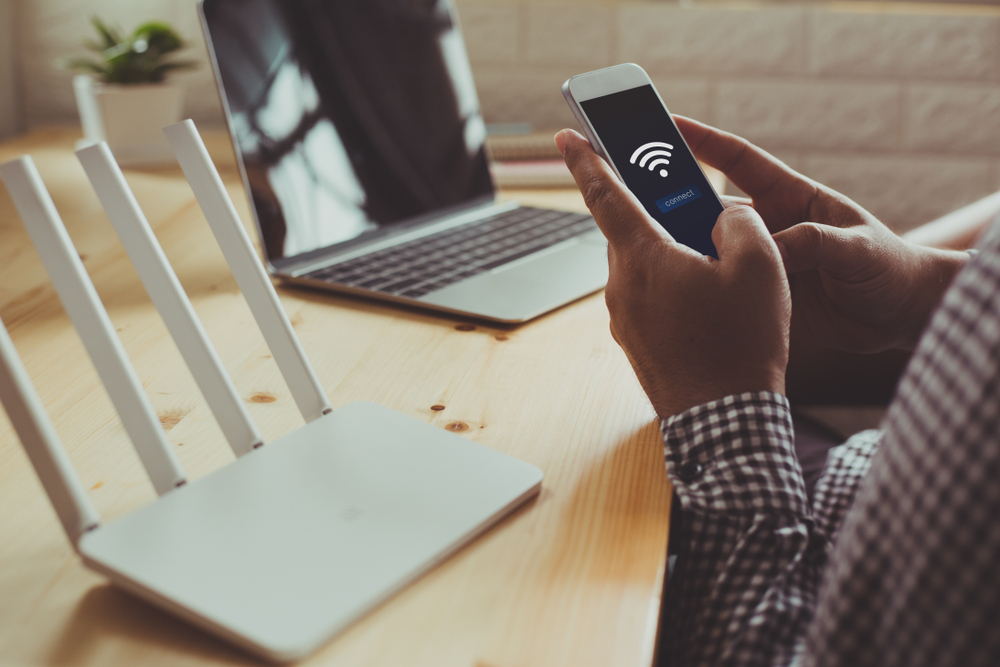
2.4 GHz har lang rekkevidde, men lavere hastighet og mer støy. Bruk 5 GHz-nettet for høyere ytelse hvis enheten din støtter det.
Svakt eller usikret nettverk

Uten god passordbeskyttelse kan uvedkommende bruke nettet ditt og senke hastigheten. Bruk en sterk adgangskode og WPA2 eller WPA3.
Ruteren får aldri hvile

Å restarte ruteren med jevne mellomrom kan løse midlertidige feil. En enkel omstart kan gi bedre forbindelse med én gang.